
對許多使用 iPhone 使用者來說,通話無法錄音是一種很困擾的事情,尤其是在商務用途上的一些重要對話,確實是需要進行錄音存檔的,以免發生了甚麼糾紛而無法提出證據,而這樣的狀況在 iOS 系統不開放通話錄音的狀況下,有可能達到嗎?被 Apple Store 裡面的通路錄音軟體片這麼久之後,試試這款由 PhotoFast 所推出的 Call Recorder 蘋果專用語音錄製器吧!不僅可以對電話的通話過程進行錄音,還可以錄 LINE 通話、Skype、WeChat 耶,來開箱吧!
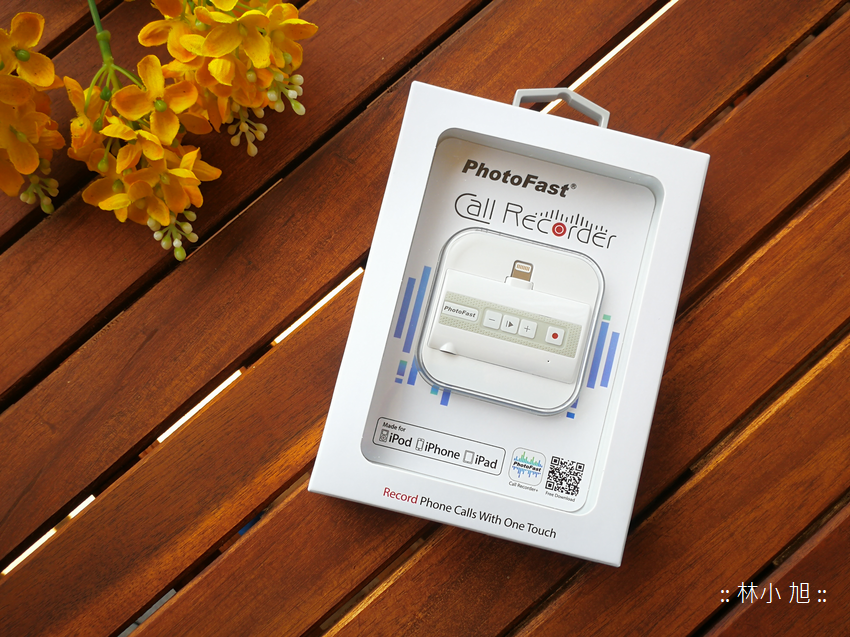
這款「PhotoFast Call Recorder 蘋果專用語音錄製器」就如其名,主要使用對象就是 iPhone 的使用族群,當然 iPad 或是 iPod Touch 這些使用者也可以拿來做 LINE、Skype、WeChat 等等通訊軟體的錄音,那樣也是可以的!
所以這款「PhotoFast Call Recorder 蘋果專用語音錄製器」並非僅限 iPhone 使用,再進行蘋果官方 MFi 認證時,除了 iPhone 之外也通過了 iPad 與 iPod 的認可!
好,來開箱吧!在「PhotoFast Call Recorder 蘋果專用語音錄製器」標準包裝中相當簡單,只有一個錄製器以及一張多國語言說明書!
不過「PhotoFast Call Recorder 蘋果專用語音錄製器」本身有附贈一個類似蘋果原廠耳機包裝的塑膠透明盒,這部分倒是挺貼心的!
「PhotoFast Call Recorder 蘋果專用語音錄製器」的硬體模樣非常有趣,面板上有提供音量的控制以及播放/暫停按鈕,另外還有一個紅色的快速錄音按鈕,當有來電時可以快速按壓進行錄音!
頂端為蘋果專屬 Lightning 接頭,所以能完全適用 iPhone 5/5s/5c、iPhone 6/6 Plus、iPhone 7/7 Plus 以及 iPad mini、iPad 3、iPad 4、iPad Air、iPad Pro、iPod Touch 等等蘋果設備!
底部則有一個 microSD 記憶卡槽(讀卡槽) 以及 3.5mm 的標準耳機孔,所以它也可以當作記憶卡的讀卡機以及解決 iPhone 7 沒有 3.5mm 可使用原本高檔耳機的困擾唷 ^^
至於背後就沒啥機關啦,除了可以看到用來取出 microSD 記憶卡的溝槽之外,就只看到一堆堆的安規認證標章這樣!
那究竟要怎麼樣做通話錄音呢?「PhotoFast Call Recorder 蘋果專用語音錄製器」的包裝上列出適用範圍包含語音通話、Virbo、Facebook Messenger、Skype、What'sAPP、WeChat 以及 LINE 等等大家常用的實體電信通話以及網路通話軟體,可錄音的範圍幾乎涵蓋了大家日常所需!
而要錄製的話,除了你要購買「PhotoFast Call Recorder 蘋果專用語音錄製器」之外,也要在你的 iPhone 或 iPad、iPod Touch 上面安裝「Call Recorder+」這套專屬 APP 才能使用!
不過使用時要特別注意,錄音時除了要將「PhotoFast Call Recorder 蘋果專用語音錄製器」接在 iPhone 底部,並且要確認有打開「Call Recorder+」以及「插入耳機」這樣才能使用唷!
需要插入耳機是小旭覺得有點可惜的地方,如果可以把「PhotoFast Call Recorder 蘋果專用語音錄製器」插在 iPhone 底部就能直接錄音,這樣就會更方便使用了!不知道這是蘋果的硬體或系統限制,還是未來有機會透過韌體或軟體更新來調整呢?
不過既然目前的限制是要這樣,那就要麻煩使用者在購買「PhotoFast Call Recorder 蘋果專用語音錄製器」之後,也同時帶著耳機或是將耳機插在「PhotoFast Call Recorder 蘋果專用語音錄製器」上面,這樣才不會漏掉了這樣必要元素唷!
只要這些必要元素通通就位,那麼通話過程中就可以直接在「Call Recorder+」APP 中做「撥號」,然後點選錄音按鈕來進行錄音!
那.....如果是人家「打電話進來」的「撥入」,可以錄音嗎?答案是......可以!但你必須在接到電話之後,插上「PhotoFast Call Recorder 蘋果專用語音錄製器」,接著進入「Call Recorder+」APP 按下錄音,所以如果是接電話要進行錄音的話,程序上就必須再多一道關卡,這點是需要特別注意的!(但仍總比完全無法錄音來的好) ^^
所有錄音完成之後 (在你按下停止鍵),「Call Recorder+」APP 會讓您將這段錄音進行存檔,此時你可以自己取一段名稱來讓自己記憶這段對話,假如真的覺得這通電話其實不錄音也沒關係,那就直接放棄(刪除)即可!
每段被保留的錄音預設是以 .m4a 的格式儲存,而您自己可以在設定中進行儲存格式變更,也可以自己可以選擇將錄音檔存在 iPhone 的儲存空間,還是存到「PhotoFast Call Recorder 蘋果專用語音錄製器」上面的 micrpSD 記憶卡中,讓錄音存檔不會佔用你的 iPhone 空間 (16GB 使用者表示欣慰) ^^
每段錄音也可以進行分享、重新命名、上鎖或是將語音的錄音檔轉成文字,這些功能也都相當實用!
上鎖!看來確實也需要,但至於是否需要上鎖,你都可以自己決定,讓自己錄音的檔案更具安全性!(像我跟庫克談的八億八訂單,就不能讓別人發現啊,哈) ^^
最方便的則還有這個「語音轉文字」功能,小旭個人覺得這功能挺屌的啊,竟然還能做到將錄音檔裡面的聲音變成文字留存,超貼心的啊!(假如跟詐騙之間的對話,直接轉成文字,再附上錄音檔,這在網路上絕對爆笑啊) ^^
除此之外,針對錄音檔案,還可以進行「剪輯」咧,這套「Call Recorder+」APP 功能真的是相當強悍啊!
連通話過程中的無聊片段也可以讓你直接透過軟體刪修編輯,完全不需要另外買其他聲音編輯工具啦,太方便啦!
編輯之後的錄音檔,可以選擇將完整檔案以及編輯後的檔案分別存成兩個檔,還是只保留編輯後的檔案,這也是相當讚的功能!
而這些功能,不管是電信的語音通話還是 Virbo、Facebook Messenger、Skype、What'sAPP、WeChat 以及 LINE 等等,通通都是可以使用的唷!
除了錄音以及編輯功能之外,還記得「PhotoFast Call Recorder 蘋果專用語音錄製器」上面可以插 microSD 記憶卡嗎?這功能根本就是 PhotoFast 旗下的多款隨身碟功能啊,沒錯~根本一樣啊!
在「Call Recorder+」APP 裡面,貼心的直接串接到「PhotoFast ONE」這個檔案管理 APP,所以很多好用的檔案管理、相片儲存、通訊錄備份、影片觀看等等也都可以使用唷!
換句話說「PhotoFast Call Recorder 蘋果專用語音錄製器」不僅是一套可以進行多種通訊軟體錄音的好用工具,同時也是一款可以做如同 PhotoFast 旗下隨身碟能做到的功能,這.......這根本划算啊,而且記憶體自己愛怎麼換就怎麼換、容量要多大就多大,這........自己知道就好,別告訴別人啊 XD
整體來說,這款「PhotoFast Call Recorder 蘋果專用語音錄製器」真的是解決了大家以往苦惱「無法錄音」的困擾,同時還是一款可以幫 iPhone 做檔案管理的讀卡機,可以說是一機多用途啊!假如真要說缺點的話,大概就是「必須插耳機才能運作」以及「針對來電要錄音,必須先接聽電話之後,再趕緊去開啟專屬 APP 來錄製」,除此之外......好像找不到其他可以嫌棄的地方啦,能通話錄音、能沿用原本的 3.5mm 耳機、能自由更換 microSD 記憶卡來擴充儲存空間,這............很划算又很方便啊!
延伸閱讀:
PChome24h 購物 https://goo.gl/krLXY7
PhotoFast 粉絲專頁: https://www.facebook.com/PhotoFast.tw
如果您覺得這一篇文章對您有幫助,可否為我按個讚或加入 ifans 家族粉絲團呢 ^^
加入 ifans 的 Google+ 專頁
文末叮嚀:
1.如果您喜歡這篇文章,歡迎按按"讚"給個鼓勵或"分享"讓更多人看到唷 ^^
2.本文章屬本站著作權,可用網址分享轉貼,但嚴禁整篇盜取或全文轉載 ^^
3.順手回應留言,也算是給我一點小小的動力與鼓勵,真的非常感謝您唷 ^^
文章說明:
本文由 PhotoFast 邀請撰寫實際體驗心得





















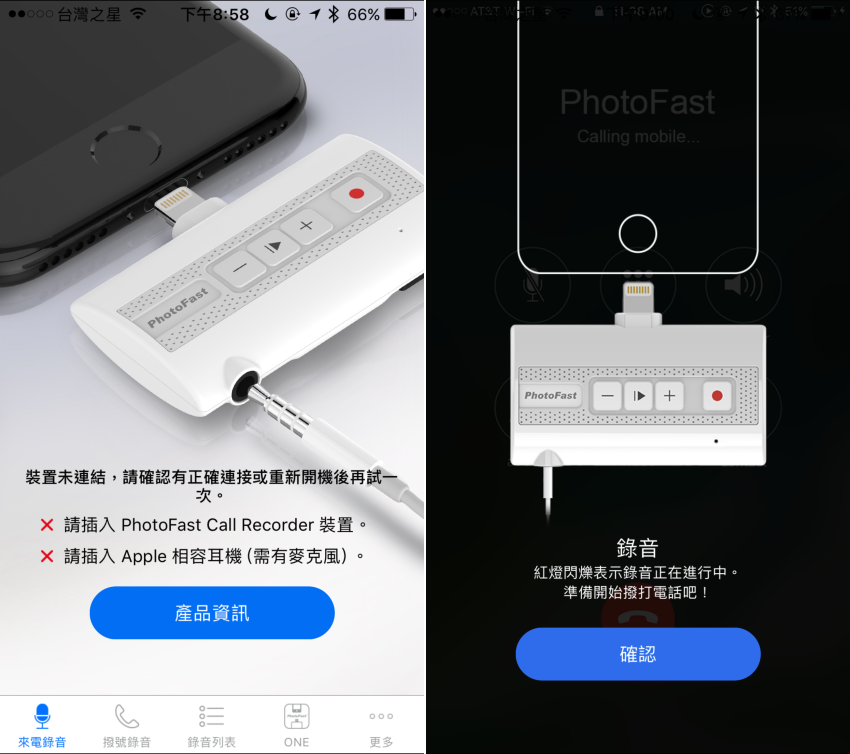










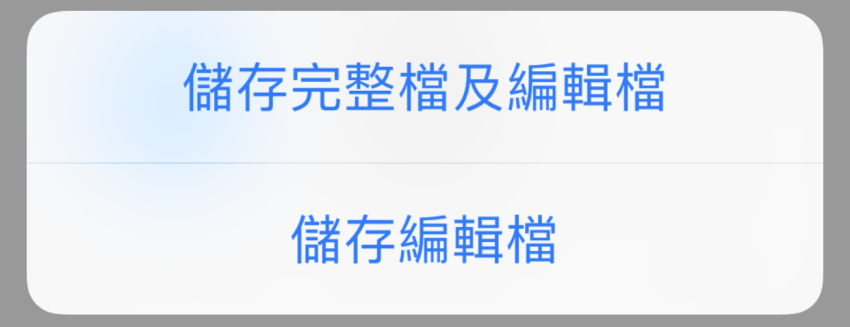











 留言列表
留言列表